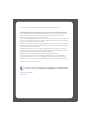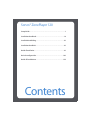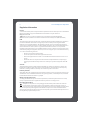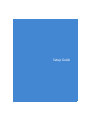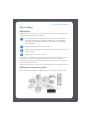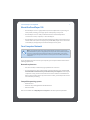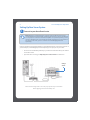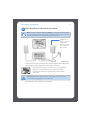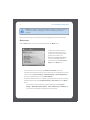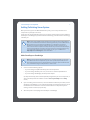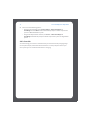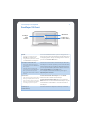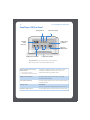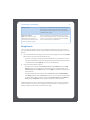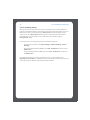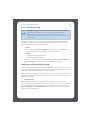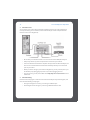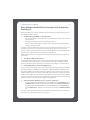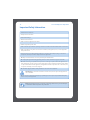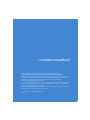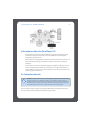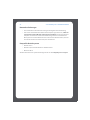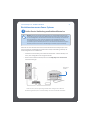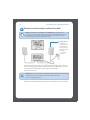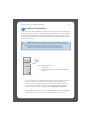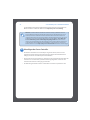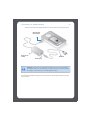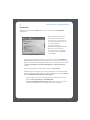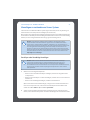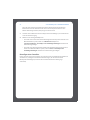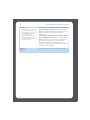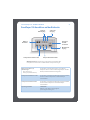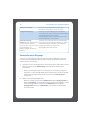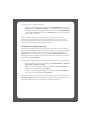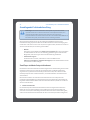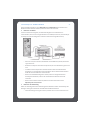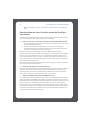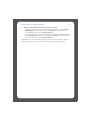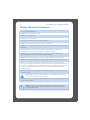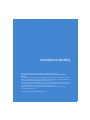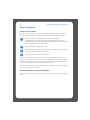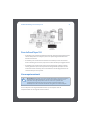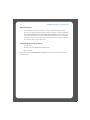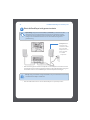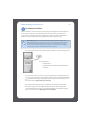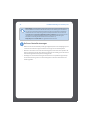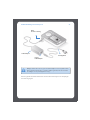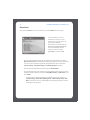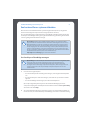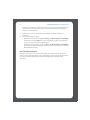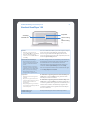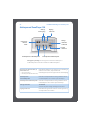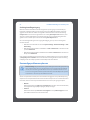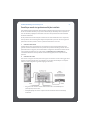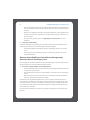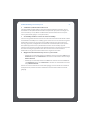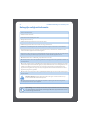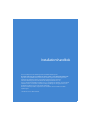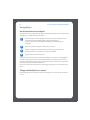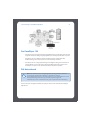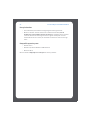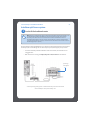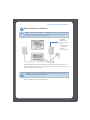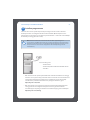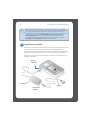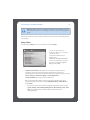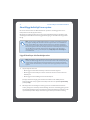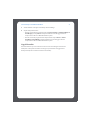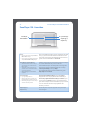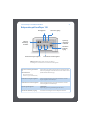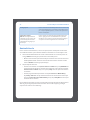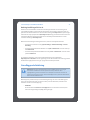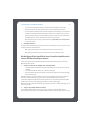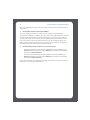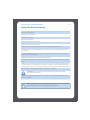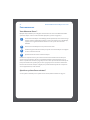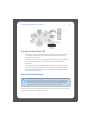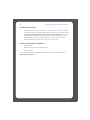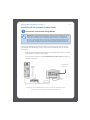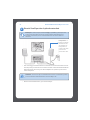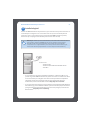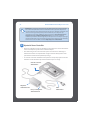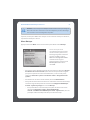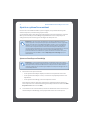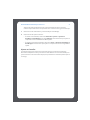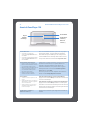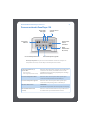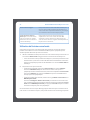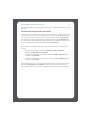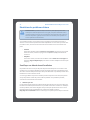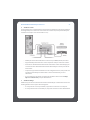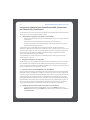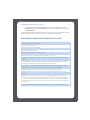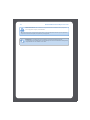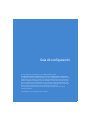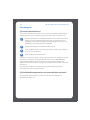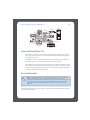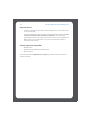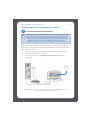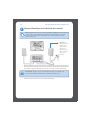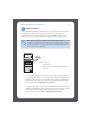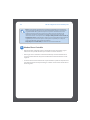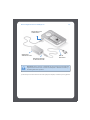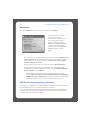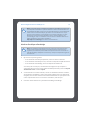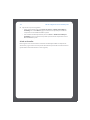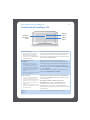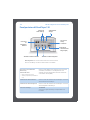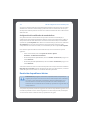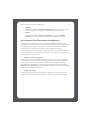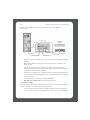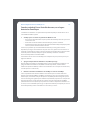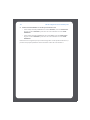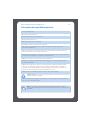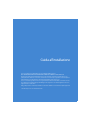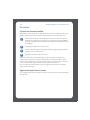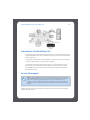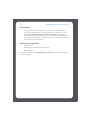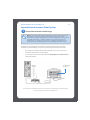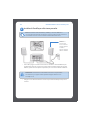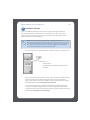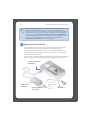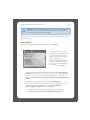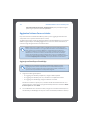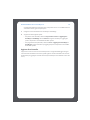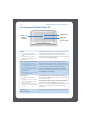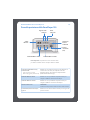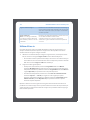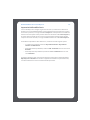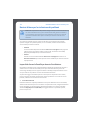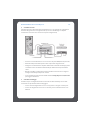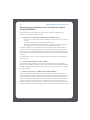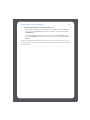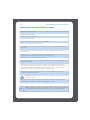Sonos ZonePlayer 120 de handleiding
- Categorie
- Subwoofers
- Type
- de handleiding
Deze handleiding is ook geschikt voor
Pagina wordt geladen...
Pagina wordt geladen...
Pagina wordt geladen...
Pagina wordt geladen...
Pagina wordt geladen...
Pagina wordt geladen...
Pagina wordt geladen...
Pagina wordt geladen...
Pagina wordt geladen...
Pagina wordt geladen...
Pagina wordt geladen...
Pagina wordt geladen...
Pagina wordt geladen...
Pagina wordt geladen...
Pagina wordt geladen...
Pagina wordt geladen...
Pagina wordt geladen...
Pagina wordt geladen...
Pagina wordt geladen...
Pagina wordt geladen...
Pagina wordt geladen...
Pagina wordt geladen...
Pagina wordt geladen...
Pagina wordt geladen...
Pagina wordt geladen...
Pagina wordt geladen...
Pagina wordt geladen...
Pagina wordt geladen...
Pagina wordt geladen...
Pagina wordt geladen...
Pagina wordt geladen...
Pagina wordt geladen...
Pagina wordt geladen...
Pagina wordt geladen...
Pagina wordt geladen...
Pagina wordt geladen...
Pagina wordt geladen...
Pagina wordt geladen...
Pagina wordt geladen...
Pagina wordt geladen...
Pagina wordt geladen...
Pagina wordt geladen...
Pagina wordt geladen...
Pagina wordt geladen...

Installatiehandleiding
Sonos® ZonePlayer™ 120. Voor gebruik met het Sonos Multi-Room Music System.
DIT DOCUMENT BEVAT INFORMATIE DIE ZONDER VOORAFGAANDE KENNISGEVING KAN WORDEN
GEWIJZIGD.
Niets uit deze uitgave mag worden vermenigvuldigd of overgedragen in enige vorm of via enige methode,
elektronisch of mechanisch, met inbegrip van maar niet beperkt tot fotokopieën, opnamen, zoekmachines
of computernetwerken, zonder schriftelijke toestemming van Sonos, Inc.
Sonos® is een gedeponeerd handelsmerk van Sonos, Inc. in de Verenigde Staten, Canada en Australië en een
handelsmerk van Sonos, Inc. in andere landen. SonosNet, ZonePlayer, ZoneBridge en alle Sonos-logo's zijn
handelsmerken van Sonos, Inc. in de Verenigde Staten en/of andere landen.
Alle andere genoemde producten en diensten kunnen handelsmerken of servicemerken van de
respectievelijke eigenaars zijn.
© 2004-2008 by Sonos, Inc. Alle rechten voorbehouden.

Installatiehandleiding Sonos ZonePlayer 120
42
Waar te beginnen
Sonos is nieuw voor u?
Er zijn maar een paar stappen nodig om het Sonos Multi-Room Music System in werking te
zetten (de onderstaande stappen worden uitvoerig besproken vanaf pagina pagina 45) —
Sluit een ZonePlayer of ZoneBridge (afzonderlijk aangeschaft) op uw
breedbandrouter aan met een ethernetkabel (meegeleverd). Als u een Sonos
ZoneBridge hebt aangeschaft, raadpleegt u de installatiehandleiding uit het pakket
met de ZoneBridge voor uitvoerige instructies.
Plaats ZonePlayer(s) in de gewenste ruimtes.
Installeer de software en volg de aanwijzingen om de ZonePlayer(s) toe te voegen en
toegang tot uw muziekbestanden in te stellen.
Voeg de Controller toe aan uw muzieksysteem.
Haal de Sonos-componenten uit de verpakking en voer dan de installatie-instructies in de
aangegeven volgorde uit om er zeker van te zijn dat u uw Sonos Multi-Room Music System juist
configureert. Zie "Netwerkvereisten" op pagina 44 om te controleren of uw netwerk gereed is
voor Sonos en ga dan naar pagina 45 voor de installatie-instructies.
Wanneer u het muzieksysteem hebt geïnstalleerd, kunt u op elk gewenst moment eenvoudig
meer Sonos-componenten toevoegen.
Een bestaand Sonos-systeem uitbreiden
Als u deze ZonePlayer toevoegt aan een bestaand Sonos-systeem, kunt u direct naar pagina 51
gaan.
1
2
3
4

Installatiehandleiding Sonos ZonePlayer 120
43
Over de ZonePlayer 120
• De ZonePlayer 120 heeft een uitstekend presterende, geïntegreerde versterker die grote
of kleine luidsprekers kan aandrijven, zodat u een superieure geluidskwaliteit kunt
bereiken in elke kamer.
• De ZonePlayer 120 heeft een ethernetswitch met meerdere poorten om meerdere
directe verbindingen met routers, computers en andere ZonePlayers mogelijk te maken.
• De ZonePlayer 120 heeft analoge audio-ingangen met digitale codering, zodat een
externe geluidsbron (zoals een cd-speler of een draagbare MP3-speler) kan worden
verbonden met één ZonePlayer, waarna de muziek kan worden afgespeeld over alle
andere ZonePlayers in het systeem.
Uw computernetwerk
Voor het afspelen van de digitale muziekbestanden op uw computer moet uw
computernetwerk aan de volgende vereisten voldoen:
Opmerking: Uw netwerk moet een breedbandverbinding met internet hebben,
omdat het Sonos Multi-Room Music System online software-updates voor u
ophaalt. U ontvangt deze updates alleen als u het Sonos-systeem hebt
geregistreerd. Vergeet dus niet om het systeem te registreren tijdens het
installatieproces. Uw e-mailadres wordt niet doorgeven aan andere bedrijven.

Installatiehandleiding Sonos ZonePlayer 120
44
Netwerkvereisten
• Een breedbandverbinding met internet via een DSL- of kabelmodem of een LAN.
• Als u een DSL- of kabelmodem hebt die direct op uw computer is aangesloten, moet u
een router installeren tussen uw modem en uw computer om de beveiliging van
de computer te verbeteren en om de internetverbinding te delen met het Sonos Multi-
Room Music System en andere apparaten. Als u geen router hebt, schaft u een router aan
en installeert u deze voordat u verder gaat.
Compatibele besturingssystemen
• Windows Vista™
• Windows® XP, inclusief Windows® XP Media Center
• Macintosh® OS X
Bezoek onze website op http://faq.sonos .com/specs voor informatie over de meest recente
systeemvereisten.

Installatiehandleiding Sonos ZonePlayer 120
45
Een nieuw Sonos-systeem installeren
Aansluiten op uw breedbandrouter
Sluit een ethernetkabel (meegeleverd) aan op een van de poorten van de ethernetswitch op de
achterkant van een ZonePlayer (of ZoneBridge, als u deze afzonderlijk hebt aangeschaft) en een
vrije poort op de router.
• Sluit de ZonePlayer niet rechtstreeks aan op uw kabel- of DSL-modem, tenzij uw modem
een geïntegreerde router heeft.
• Als u geen router hebt, gaat u naar http://faq.sonos.com/norouter voor instructies.
Opmerking: Eén Sonos-component moet met een standaard ethernetkabel
(meegeleverd) worden aangesloten op uw breedbandrouter. Voer de
onderstaande stappen uit om een ZonePlayer 120 aan te sluiten. Als u de
ZonePlayer wilt aansluiten op een externe versterker of luidsprekers met eigen
versterking, kunt u in plaats daarvan een ZonePlayer 90 of 80 gebruiken
(afzonderlijk aangeschaft). Als u in deze ruimte geen muziek wilt spelen, kunt u een
Sonos ZoneBridge (afzonderlijk aangeschaft) aansluiten.
1
Router
ZonePlayer 120
Computer
Kabel/
DSL-modem
Voltage-
schakelaar
Controleer of de voltageschakelaar in de juiste stand staat voor de stroom in uw huis
voordat u de ZonePlayer 120 activeert.

Installatiehandleiding Sonos ZonePlayer 120
46
Plaats de ZonePlayer in de gewenste ruimte
• Druk met uw vinger het verende aansluitpunt voor de luidspreker naar binnen om het
aansluitgat te openen. Steek het gestripte uiteinde van de luidsprekerkabel in het gat en
laat het veercontact los. Doe hetzelfde bij de andere luidsprekeraansluitingen.
• Sluit het elektriciteitssnoer aan en sluit de ZonePlayer aan op het stopcontact.
Opmerking: Zorg ervoor dat de rode ( + ) en zwarte ( - ) contacten van elke
luidspreker op de corresponderende contacten van de ZonePlayer worden
aangesloten. Als de polariteiten niet overeenkomen, geeft dit een gedempte
weergave van het middentoonbereik en een verstoorde beleving van de
geluidsrichting.
Pas op: Zorg ervoor dat de voltageschakelaar in de juiste stand voor uw huis staat
voordat u de ZonePlayer 120 aansluit.
2
Luidsprekers: Het
vermogen moet
ten minste 75 Watt
zijn voor 8-Ohm
luidsprekers en ten
minste 150 Watt
voor 4-Ohm
luidsprekers.

Installatiehandleiding Sonos ZonePlayer 120
47
De software installeren
Plaats de installatie-cd van het Sonos-systeem en volg de aanwijzingen om uw ZonePlayer(s)
aan te sluiten en toegang tot uw muziekbestanden in te stellen. (Als u meerdere Sonos-
componenten hebt aangeschaft, hebt u mogelijk meer dan één installatie-cd. Gebruik de
installatie-cd die bij uw ZonePlayer werd geleverd en berg de overige cd's weg.)
• Als u geen gebruik maakt van Windows® of Macintosh OS X® als uw besturingssysteem,
kunt u de installatie-cd voor het Sonos-systeem opbergen op een veilige plaats en de
Sonos Controller gebruiken om uw muzieksysteem in te stellen. Sluit de lichtnetadapter
(zie
pagina 48) aan en volg de aanwijzingen op het scherm van de Controller. Ga voor
meer informatie naar http://faq.sonos.c om/nodcr .
• Als u muziek hebt opgeslagen op een computer of een NAS-apparaat (Network-
Attached Storage), zal het Sonos Multi-Room Music System de meeste gedeelde
standaardmappen herkennen. Voor aanvullende informatie over gedeelde mappen
gaat u naar onze website op
http://f aq.so nos.c om/sharing .
Opmerking: Tijdens de installatie wordt gevraagd of u wilt controleren of er
software-updates zijn. Selecteer Ye s om ervoor te zorgen dat uw muzieksysteem
wordt geïnstalleerd met de meest recente versie van de software. (Als u extra
Sonos-componenten toevoegt, wordt u tijdens de installatie daarvan mogelijk
nogmaals gevraagd om uw muzieksysteem bij te werken.)
3
Voor gebruik met:
•Windows Vista
• Windows XP, inclusief Windows XP Media Center
•Mac OS X

Installatiehandleiding Sonos ZonePlayer 120
48
De Sonos Controller toevoegen
• Nadat u ten minste één ZonePlayer hebt geconfigureerd, kunt u de aanwijzingen op het
scherm van de Controller volgen om deze toe te voegen aan uw muzieksysteem.
• Wanneer u de nieuwe Sonos Controller hebt uitgepakt, moet u deze eerst opladen. Het
duurt ongeveer twee (2) uur om de batterij van de Controller volledig op te laden. U kunt
de Controller gebruiken terwijl deze wordt opgeladen.
• Het klepje van de stroomvoorziening maakt deel uit van het spatbestendige ontwerp
van de Controller. Zorg er dus voor dat het klepje dicht is wanneer de Controller niet
wordt opgeladen.
Opmerking: Firewall-software, zoals Norton Internet Security™, McAfee® Personal
Firewall, Windows Firewall en Mac OS X Firewall, kan de werking van de software
van de Sonos Desktop Controller blokkeren. Tijdens de installatie kan de firewall
melden dat de Sonos-toepassing probeert om bepaalde taken uit te voeren. U
moet de Sonos-toepassing altijd alle rechten toekennen. Eventueel moet u de
instellingen van uw firewall-software wijzigen zodat de bestandsdeling van
Windows niet wordt geblokkeerd. Ga naar onze website op
http://fa q.sono s.c om/firew all voor gedetailleerde instructies.
4

Installatiehandleiding Sonos ZonePlayer 120
49
U bent nu gereed om muziek te beluisteren. Zie de onderstaande stappen voor aanwijzingen
om aan de slag te gaan.
Pas op: Gebruik alleen de meegeleverde lichtnetadapter voor het opladen van de
batterij van de Controller. Als u een andere adapter gebruikt, kunt u de Controller
beschadigen en is de productgarantie nietig.
Lichtnetadapter
Ingang
lichtnetadapter
Voedingskabel
Klepje
stroomvoorziening

Installatiehandleiding Sonos ZonePlayer 120
50
Menu Music
Druk op de knop Music op de Sonos Controller om het menu Music menu te openen.
• Als u een gratis proefabonnement op een muziekservice wilt activeren, selecteert u
Music Service Trials. (Uw muzieksysteem moet zijn geregistreerd om een proefversie te
activeren. Als u het systeem nog niet hebt geregistreerd, kunt u dat nu doen door
System Settings→Advanced Settings→System Registration te kiezen.)
• Als u een internetradiozender wilt selecteren, kiest u Internet Radio.
• Als u muziekmappen van een computer in uw thuisnetwerk wilt toevoegen, opent u de
Desktop Controller-software en selecteert u Set Up Music Library→Add a Share in het
menu Music.
• U kunt de Sonos Controller gebruiken om muziekmappen toe te voegen door
System Settings→Music Library Management →Music Library Setup→Add
New te selecteren, maar het is gemakkelijker om de Desktop Controller voor deze
eenmalige taak te gebruiken.
Als u meer wilt lezen over de
kenmerken en functies van uw
nieuwe Sonos-systeem, kunt u de
gebruikershandleiding
downloaden van onze website op:
www .sonos .com/support/documents
of start de Desktop Controller-
software en selecteer
Sonos
System Help
in het menu Help.

Installatiehandleiding Sonos ZonePlayer 120
51
Een bestaand Sonos-systeem uitbreiden
Wanneer u het Sonos Multi-Room Music System hebt geïnstalleerd, kunt u op elk gewenst
moment eenvoudig meer componenten toevoegen (maximaal 32 zones).
Als in uw huis bekabeling is ingebouwd, kunt u een bekabelde verbinding maken met de extra
ZonePlayers of ZoneBridges. Hebt u geen ingebouwde bekabeling, dan kunt u gebruik maken
van onze geïntegreerde draadloze technologie.
Een ZonePlayer of ZoneBridge toevoegen
1. Kies een van de volgende opties:
• Als u een ZonePlayer met versterking wilt toevoegen, sluit u de gewenste luidsprekers
aan.
• Als u een ZonePlayer 90 of 80 wilt toevoegen, sluit u deze aan op een extern versterkt
apparaat.
• Als u een ZoneBridge wilt toevoegen, sluit u de lichtnetadapter aan.
(Als u hulp nodig hebt bij deze stap, kunt u de installatiehandleiding bij uw Sonos-
component raadplegen of de Desktop Controller-software starten en Sonos System Help
selecteren in het menu Help.)
2. Als u een bekabelde verbinding tot stand brengt, sluit u een standaard ethernetkabel aan
tussen uw router, een andere ZonePlayer of ZoneBridge, of een actieve netwerkaansluiting
Opmerking: Dikke muren, 2,4-GHz draadloze telefoons en andere draadloze
apparaten kunnen interfereren met de draadloze netwerksignalen van uw Sonos
Multi-Room Music System. Als u problemen ondervindt, kunt u proberen om de
ZonePlayer te verplaatsen, om het draadloze kanaal waarop uw muzieksysteem
werkt, te wijzigen of om een kabelverbinding te maken (ethernetkabel) vanaf de
router naar de ZonePlayer, of van de ene ZonePlayer naar een andere (zie pagina
56). Als u problemen ondervindt bij uw pogingen om de eenheden binnen elkaars
draadloze bereik te plaatsen, kunt u naar onze website op
http://fa q.sono s.c om/range gaan voor meer informatie.
Opmerking: Als u de ZonePlayer die momenteel op de router is aangesloten, wilt
vervangen door een nieuwe component, moet u eerst de nieuwe Sonos-
component toevoegen aan uw muzieksysteem (zie de stappen hieronder).
Vervolgens kunt u de huidige component loskoppelen, deze vervangen door de
nieuwe component en de oorspronkelijke component verplaatsen naar een
nieuwe locatie.

Installatiehandleiding Sonos ZonePlayer 120
52
in de muur (als bekabeling is ingebouwd) en een van de poorten van de ethernetswitch op
de achterkant van de nieuwe Sonos-component. Als u een draadloze verbinding wilt
maken, slaat u deze stap over.
3. Sluit het netsnoer aan op de ZonePlayer of ZoneBridge en steek de stekker in het
stopcontact.
4. Kies een van de volgende opties:
• Gebruik de Sonos Controller om System Settings→Add a ZonePlayer or ZoneBridge
te selecteren in het menu Music en volg de aanwijzingen om deze component toe te
voegen aan uw Sonos Multi-Room Music System.
• Gebruik de Desktop Controller-software om Zones→Add a ZonePlayer or ZoneBridge
te selecteren en volg de aanwijzingen om deze component toe te voegen aan uw Sonos
Multi-Room Music System.
Een Controller toevoegen
Wanneer u de nieuwe Sonos Controller hebt uitgepakt, moet u deze eerst opladen. Sluit de
Controller aan op de lichtnetadapter en volg de aanwijzigen op het scherm om de Controller toe
te voegen aan uw muzieksysteem (u kunt de Controller gebruiken terwijl deze wordt
opgeladen).

Installatiehandleiding Sonos ZonePlayer 120
53
Voorkant ZonePlayer 120
Aan/uit
• Gebruik de Sonos Controller en
selecteer Pause All in het menu Zone.
• Gebruik de Desktop Controller-
software en selecteer Pause All in het
menu Play.
Het Sonos Multi-Room Music System kan altijd aan blijven
staan. Het systeem gebruikt bijna geen elektriciteit
wanneer er geen muziek wordt afgespeeld. Als u het
spelen van muziek in alle zones wilt stopzetten, kunt u de
voorziening Pause All gebruiken.
Statusindicator ZonePlayer
• Knippert wit bij het opstarten en
wanneer verbinding wordt gemaakt
met het Sonos Multi-Room Music
System.
• Brandt wit wanneer het systeem is
opgestart en wanneer verbinding is
gemaakt met het Sonos Multi-Room
Music System (normale werking).
• Knippert oranje wanneer een
storingsconditie is gedetecteerd.
Geeft de huidige status van de ZonePlayer aan. Wanneer
de ZonePlayer normaal werkt, kunt u het witte licht van
de statusindicator in- en uitschakelen. Voor meer
informatie opent u de Desktop Controller-software en
selecteert u Sonos System Help in het menu Help.
Voor een compleet overzicht van de statusindicaties gaat
u naar http://faq.sonos. c om/led.
Knop Mute
• Brandt groen wanneer het geluid is
gedempt.
• Knippert snel en groen wanneer het
geluid van alle ZonePlayers in huis op
het punt staat te worden uit- of
ingeschakeld.
• Knippert langzaam en groen wanneer
een ZonePlayer verbinding maakt met
uw muzieksysteem.
U schakelt als volgt het geluid van deze ZonePlayer in
of uit: Druk op de knop Mute om het geluid van deze
ZonePlayer in of uit te schakelen.
U schakelt als volgt het geluid van alle ZonePlayers in
of uit: Druk op de knop Mute en houd deze gedurende 3
seconden ingedrukt om het geluid van alle ZonePlayers in
uw huis uit te schakelen. Houd de knop nogmaals drie
seconden ingedrukt om het geluid van alle ZonePlayers
weer in te schakelen.
Volume omhoog (+)
Volume omlaag (-)
Druk op deze knoppen om het volume bij te stellen.
ZonePlayer,
statusindicator
Knop Mute
Volume omhoog
(+)
Volume omlaag
(-)

Installatiehandleiding Sonos ZonePlayer 120
54
Achterpaneel ZonePlayer 120
Connectoren ethernetswitch (2)
LED-indicatoren:
• Groen (verbinding)
• Geel knipperend (netwerkactiviteit)
Gebruik ethernetkabels van categorie 5 om verbinding te
maken met een router, computer of ander
netwerkapparaat, zoals een apparaat voor netwerkopslag.
Aansluitpunten
rechterluidspreker
Gebruik een luidsprekerkabel van hoge kwaliteit om de
rechterluidspreker aan te sluiten op de ZonePlayer.
Aansluitpunten linkerluidspreker Gebruik een luidsprekerkabel van hoge kwaliteit om de
linkerluidspreker aan te sluiten op de ZonePlayer.
Voltageschakelaar 115V/230V
Selecteer de juiste voltage-instelling voor uw land.
Ingang netstroom Gebruik het meegeleverde netsnoer om het apparaat op
een stopcontact aan te sluiten.
Connectoren
ethernet-
switch
Voltage-
schakelaar
115V/230V
Ingang
netstroom
Analoge
audio-ingang
Uitgang
subwoofer
Aansluitpunten rechterluidspreker
Aansluitpunten linkerluidspreker
Belangrijke opmerking: Het vermogen moet minstens 75 Watt zijn voor
8-Ohm luidsprekers en minstens 150 Watt voor 4-Ohm luidsprekers.

Installatiehandleiding Sonos ZonePlayer 120
55
Ingangen gebruiken
U kunt een externe bron, zoals een cd-speler, draagbare muziekspeler of televisie, aansluiten op
uw Sonos Multi-Room Music System. Het apparaat wordt automatisch gedetecteerd. zodra u het
inschakelt.
1. Gebruik een standaard RCA-kabel om een externe bron, zoals een cd-speler, aan te sluiten
op de analoge ingangen met het label Audio In op de achterkant van uw ZonePlayer 120.
• Als u een draagbare speler aansluit op de ZonePlayer 120, hebt u een geluidskabel van
het type 3,5 mm (1/8-inch) mini-stereo naar Cinch (RCA) nodig. Steek het mini-stereo-
uiteinde van de kabel in het draagbare apparaat en het RCA-uiteinde in het aansluitpunt
met het label Audio In op de ZonePlayer.
2. Kies een van de volgende opties:
• Gebruik de Sonos Controller en selecteer Line-In Sources in het menu Music. Selecteer
Edit Name om een naam te selecteren voor het apparaat. Wanneer de installatie is
voltooid, selecteert u Line-In Sources in het menu Music en drukt u op Play wanneer u
muziek op het apparaat wilt afspelen.
• Gebruik de software van de Desktop Controller en selecteer het tabblad Line-In in de
Music Library. Selecteer Set Up→Line-In om een naam te selecteren voor het apparaat.
Als de installatie is voltooid, selecteert u Line-In Sources in het menu Music Library en
drukt u op Play Now wanneer u muziek op het apparaat wilt afspelen.
Wanneer u een externe bron selecteert, wordt een standaard geluidsniveau toegewezen. Als de
muziek te zacht klinkt, kunt u een hoger niveau selecteren voor het apparaat. Als u het volume
echter te hoog zet, is het mogelijk dat er "clippen" optreedt.
Analoge audio-ingang U kunt een standaard RCA-geluidskabel gebruiken om de
analoge audio-ingangen van de ZonePlayer aan te sluiten
op de audio-uitgangen van een afzonderlijke component,
zoals een cd-speler of een draagbare muziekspeler.
Uitgang subwoofer
Opmerking: Als u de subwoofer
loskoppelt, moet u ook de
subwooferkabel loskoppelen van
de uitgang op de ZonePlayer.
U kunt een subwoofer met eigen versterking aansluiten
op deze uitgang via een standaard RCA-kabel. Het
systeem zal het detecteren wanneer een kabel is
aangesloten op de uitgang voor de subwoofer en zal de
crossoverfrequentie automatisch aanpassen.

Installatiehandleiding Sonos ZonePlayer 120
56
Coderingsinstellingen ingang
Wanneer u externe muziekbronnen hebt aangesloten op een ingang van een ZonePlayer,
bepaalt de coderingsinstelling voor de ingang hoe het Sonos Multi-Room Music System de
gegevens van die bronnen codeert. Voor geluid in meerdere kamers raden we de instelling
Compressed aan. Voor het beste geluid kunt u als codering Uncompressed selecteren, maar
daarvoor is meer bandbreedte in het netwerk nodig dan voor gecomprimeerd geluid. Voor
geluid van een tv of dvd-speler raden we de instelling Uncompressed aan.
Als u de coderingsinstelling voor een ingang wilt wijzigen, gaat u op een van de volgende
manieren te werk:
• Gebruik de Sonos Controller en selecteer System Settings→Advanced Settings→Line-
In Encoding.
• Gebruik de Desktop Controller voor Windows om File→Preferences te selecteren en klik
op de tab Advanced.
• Gebruik de Desktop Controller voor Macintosh om Sonos→Preferences te selecteren en
klik op de tab Advanced.
Voor aanvullende informatie over het aansluiten van audioapparaten gaat u naar onze website
op http:// faq .sonos .com/ cables . Voor meer informatie over het gebruik van deze voorziening
raadpleegt u het online Help-systeem van uw Desktop Controller-software.
Eenvoudige problemen oplossen
Als zich een probleem voordoet, kunt u de onderstaande suggesties voor probleemoplossing
uitproberen. Als het probleem daarmee niet kan worden verholpen of als u niet zeker weet wat u
moet doen, neemt u contact op met de klantenservice van Sonos, die u graag zal helpen.
•Website
Bezoek onze website op www .sonos.com/support. U kunt daar onze Forums bezoeken,
de veelgestelde vragen (FAQ) raadplegen, of hulp aanvragen.
• Telefoon
Bezoek onze website op www .sonos.com/support en klik op Phone Support om het
juiste telefoonnummer voor uw land te vinden.
Waarschuwing: Het product dient in geen enkel geval te worden gerepareerd
door iemand anders dan een geautoriseerd Sonos-reparatiecentrum. Gebeurt
dat wel, dan vervalt de garantie. Neem contact op met de klantenservice van
Sonos voor een geautoriseerd reparatiecentrum in uw buurt. Open het systeem
niet, want er is een risico op een elektrische schok.

Installatiehandleiding Sonos ZonePlayer 120
57
ZonePlayer wordt niet gedetecteerd bij de installatie
Een netwerkprobleem verhindert dat de ZonePlayer wordt toegevoegd aan het Sonos-systeem.
Als dit een draadloze ZonePlayer is, probeert u de ZonePlayers dichter bij elkaar te plaatsen of
sluit u de ZonePlayer tijdelijk aan met kabels om te zien of het probleem te maken heeft met
draadloze interferentie.
Als dit probleem zich voordoet bij het installeren van de eerste bekabelde Sonos-component,
kunt u proberen om met de volgende stappen het probleem op te lossen. Als zich nog steeds
problemen voordoen, neemt u contact op met de klantenservice van Sonos.
1. Controleer de firewall
Firewall-software die is geïnstalleerd op de computer, kan de poorten blokkeren die Sonos
gebruikt. Schakel eerst alle firewalls uit en probeer dan opnieuw verbinding te maken. Als het
probleem hiermee is opgelost, moet u de firewall zo configureren dat deze kan werken met de
Sonos Desktop Controller. Ga naar onze website op http://faq.sonos.com/firew all voor
aanvullende informatie. Als het probleem hiermee niet is opgelost, kunt u stap 2 hieronder
proberen.
2. Controleer de router
Door Sonos als volgt aan te sluiten, kunt u een bypass om de switch van de router leggen om te
bepalen of er problemen zijn met de configuratie van de router (de ZonePlayer en computer
hebben in deze configuratie nog steeds toegang tot internet):
• Zorg ervoor dat uw kabel- of DSL-modem verbonden is met de WAN-poort
(internetpoort) van de router.
• Verwijder tijdelijk alle andere componenten die met kabels met het netwerk zijn
verbonden.

Installatiehandleiding Sonos ZonePlayer 120
58
• Sluit een ethernetkabel aan tussen de computer en de achterkant van de ZonePlayer en
sluit een andere ethernetkabel aan tussen de ZonePlayer en een van de LAN-poorten op
de router.
• Wanneer u een wijziging aanbrengt in uw netwerkconfiguratie, is het mogelijk dat u de
ZonePlayer moet uit- en inschakelen door de stekker uit het stopcontact te halen en er
weer in te steken.
• Als u geen router gebruikt, gaat u naar http://faq.sonos.com/norouter voor meer
informatie.
3. Controleer de bekabeling
Controleer de lampjes voor verbinding en activiteit op zowel de router als de ZonePlayer. Die
moeten groen branden en het activiteitslampje zou moeten knipperen.
• Als de groene lampjes niet branden, probeert u verbinding te maken via een andere
poort.
• Als de lampjes voor de verbinding nog steeds niet branden, probeert u het met een
andere ethernetkabel.
Wanneer de handheld Sonos Controller wordt toegevoegd,
detecteert deze de ZonePlayer(s) niet
Het is mogelijk dat draadloze interferentie of een netwerkprobleem voorkomt dat de Controller
deel gaat uitmaken van uw Sonos Multi-Room Music System.
1. Controleer of dit geen DHCP- of netwerkprobleem is.
• Koppel de ethernetkabels los van de achterkant van de ZonePlayer, zodat deze niet meer
is aangesloten op het netwerk.
• Haal de stekker van het netsnoer van de ZonePlayer uit het stopcontact en steek deze er
weer in.
• Wanneer de statusindicator op de voorkant van de ZonePlayer stopt wit te knipperen,
probeert u de Controller opnieuw toe te voegen.
Als dit werkt, is het mogelijk dat de DHCP-server in uw router geen beschikbare IP-adressen
meer heeft om toe te wijzen aan de Controller. Doorgaans kunt u zich aanmelden bij de router
door http://192.168.1.1 te typen in de adresbalk van uw browser (het is mogelijk dat uw router
een ander IP-adres heeft). Controleer de DHCP-instellingen en vergroot het aantal IP-adressen
dat beschikbaar is voor DHCP.
Als de Controller de ZonePlayer na deze stap nog steeds niet herkent, kunt u stap 2 hieronder
proberen.

Installatiehandleiding Sonos ZonePlayer 120
59
2. Schakel alle 2,4-GHz draadloze telefoons uit.
Sommige 2,4-GHz draadloze telefoons kunnen draadloze interferentie veroorzaken. Als het
uitschakelen van de 2,4-GHz draadloze telefoons het probleem oplost, kunt u overwegen om
over te schakelen op een 5,8-Ghz of 900-Mhz telefoon (of het draadloze kanaal waarop het
Sonos-systeem werkt, wijzigen – zie stap 4 hieronder).
3. Zet 108-Mbps draadloze routers in de stand voor 54 Mbps.
Sonos kan niet goed functioneren wanneer een router werkt in de turbo-modus. Om de snelheid
te verdubbelen van 54 Mbps naar 108 Mbps, gaat de router over naar een stand met een grotere
bandbreedte, waarmee een groot deel van het 2,4-GHz spectrum dat is gereserveerd voor
802.11b/g-apparaten, wordt gebruikt. Dat betekent dat er interferentie (RF-ruis) zal optreden
met 2,4-GHz apparaten die niet op hetzelfde kanaal werken als het 108-Mbps apparaat
(doorgaans kanaal 6). Het is mogelijk om alle draadloze apparaten in te stellen op kanaal 6, maar
dat is niet verstandig. De apparaten moeten elkaar beconcurreren om de beschikbare
bandbreedte en uw gehele draadloze netwerk kan er langzamer van worden.
4. Wijzig het draadloze kanaal waarop uw Sonos-systeem werkt.
• Met behulp van de Desktop Controller voor Windows: Selecteer in het menu File de optie
Preferences. Klik op de tab Advanced en selecteer een ander draadloos kanaal in de lijst
Wireless Channel.
• Met behulp van de Desktop Controller voor Macintosh: Selecteer in het menu Sonos de
optie Preferences. Klik op de tab Advanced en selecteer een ander draadloos kanaal in
de lijst Wireless Channel.
Het kan een aantal seconden duren voordat deze wijziging van kracht wordt. Als u muziek aan
het afspelen bent, zal deze kort worden onderbroken wanneer het draadloze kanaal wordt
gewijzigd.

Installatiehandleiding Sonos ZonePlayer 120
60
Belangrijke veiligheidsinformatie
1. Lees deze instructies.
2. Bewaar deze instructies.
3. Neem alle waarschuwingen in acht.
4. Volg alle instructies op.
5. Gebruik deze apparatuur niet in de buurt van water.
6. Maak de apparaten alleen schoon met een droge, zachte doek.
7. Blokkeer de ventilatiegaten niet. Installeer apparaten volgens de instructies van de fabrikant.
8. Installeer apparaten niet in de buurt van warmtebronnen, zoals radiatoren, ventilatieroosters,
kachels of andere apparaten die warmte afgeven.
9. Zorg ervoor dat er niet over de voedingskabel kan worden gelopen en dat deze niet bekneld kan
raken, vooral niet bij de stekkers, bij stopcontacten en waar deze het apparaat verlaat.
10. Gebruik alleen door de fabrikant gespecificeerde accessoires.
11. Haal bij onweer of als u het apparaat gedurende een lange periode niet gebruikt, de stekker uit
het stopcontact.
12. Laat alle onderhoud door gekwalificeerd onderhoudspersoneel uitvoeren. Onderhoud is nodig
wanneer het apparaat schade heeft opgelopen, bijvoorbeeld wanneer een voedingskabel of een
stekker is beschadigd, een vloeistof of een voorwerp in het apparaat is terechtgekomen, het
apparaat is blootgesteld aan regen of vocht, het apparaat niet naar behoren functioneert of het
apparaat op de grond is gevallen.
13. De stekker in het stopcontact moet gemakkelijk bereikbaar zijn om de stroomvoorziening af te
kunnen sluiten.
14. Waarschuwing: Stel het apparaat niet bloot aan regen of vocht om het risico op
brand of elektrische schokken te beperken.
15. Stel het apparaat niet bloot aan druppels of spatten en plaats geen met vloeistof gevulde
voorwerpen, zoals vazen, op het apparaat.
Opmerking: Huishoudelijke schoonmaak- of oplosmiddelen kunnen de afwerking
van de ZonePlayers of Controllers beschadigen. Maak de apparaten alleen schoon
met een droge, zachte doek.
Pagina wordt geladen...
Pagina wordt geladen...
Pagina wordt geladen...
Pagina wordt geladen...
Pagina wordt geladen...
Pagina wordt geladen...
Pagina wordt geladen...
Pagina wordt geladen...
Pagina wordt geladen...
Pagina wordt geladen...
Pagina wordt geladen...
Pagina wordt geladen...
Pagina wordt geladen...
Pagina wordt geladen...
Pagina wordt geladen...
Pagina wordt geladen...
Pagina wordt geladen...
Pagina wordt geladen...
Pagina wordt geladen...
Pagina wordt geladen...
Pagina wordt geladen...
Pagina wordt geladen...
Pagina wordt geladen...
Pagina wordt geladen...
Pagina wordt geladen...
Pagina wordt geladen...
Pagina wordt geladen...
Pagina wordt geladen...
Pagina wordt geladen...
Pagina wordt geladen...
Pagina wordt geladen...
Pagina wordt geladen...
Pagina wordt geladen...
Pagina wordt geladen...
Pagina wordt geladen...
Pagina wordt geladen...
Pagina wordt geladen...
Pagina wordt geladen...
Pagina wordt geladen...
Pagina wordt geladen...
Pagina wordt geladen...
Pagina wordt geladen...
Pagina wordt geladen...
Pagina wordt geladen...
Pagina wordt geladen...
Pagina wordt geladen...
Pagina wordt geladen...
Pagina wordt geladen...
Pagina wordt geladen...
Pagina wordt geladen...
Pagina wordt geladen...
Pagina wordt geladen...
Pagina wordt geladen...
Pagina wordt geladen...
Pagina wordt geladen...
Pagina wordt geladen...
Pagina wordt geladen...
Pagina wordt geladen...
Pagina wordt geladen...
Pagina wordt geladen...
Pagina wordt geladen...
Pagina wordt geladen...
Pagina wordt geladen...
Pagina wordt geladen...
Pagina wordt geladen...
Pagina wordt geladen...
Pagina wordt geladen...
Pagina wordt geladen...
Pagina wordt geladen...
Pagina wordt geladen...
Pagina wordt geladen...
Pagina wordt geladen...
Pagina wordt geladen...
Pagina wordt geladen...
Pagina wordt geladen...
Pagina wordt geladen...
Pagina wordt geladen...
Pagina wordt geladen...
Pagina wordt geladen...
Pagina wordt geladen...
Documenttranscriptie
Installatiehandleiding Sonos® ZonePlayer™ 120. Voor gebruik met het Sonos Multi-Room Music System. DIT DOCUMENT BEVAT INFORMATIE DIE ZONDER VOORAFGAANDE KENNISGEVING KAN WORDEN GEWIJZIGD. Niets uit deze uitgave mag worden vermenigvuldigd of overgedragen in enige vorm of via enige methode, elektronisch of mechanisch, met inbegrip van maar niet beperkt tot fotokopieën, opnamen, zoekmachines of computernetwerken, zonder schriftelijke toestemming van Sonos, Inc. Sonos® is een gedeponeerd handelsmerk van Sonos, Inc. in de Verenigde Staten, Canada en Australië en een handelsmerk van Sonos, Inc. in andere landen. SonosNet, ZonePlayer, ZoneBridge en alle Sonos-logo's zijn handelsmerken van Sonos, Inc. in de Verenigde Staten en/of andere landen. Alle andere genoemde producten en diensten kunnen handelsmerken of servicemerken van de respectievelijke eigenaars zijn. © 2004-2008 by Sonos, Inc. Alle rechten voorbehouden. 42 Installatiehandleiding Sonos ZonePlayer 120 Waar te beginnen Sonos is nieuw voor u? Er zijn maar een paar stappen nodig om het Sonos Multi-Room Music System in werking te zetten (de onderstaande stappen worden uitvoerig besproken vanaf pagina pagina 45) — 1 Sluit een ZonePlayer of ZoneBridge (afzonderlijk aangeschaft) op uw breedbandrouter aan met een ethernetkabel (meegeleverd). Als u een Sonos ZoneBridge hebt aangeschaft, raadpleegt u de installatiehandleiding uit het pakket met de ZoneBridge voor uitvoerige instructies. 2 Plaats ZonePlayer(s) in de gewenste ruimtes. 3 Installeer de software en volg de aanwijzingen om de ZonePlayer(s) toe te voegen en toegang tot uw muziekbestanden in te stellen. 4 Voeg de Controller toe aan uw muzieksysteem. Haal de Sonos-componenten uit de verpakking en voer dan de installatie-instructies in de aangegeven volgorde uit om er zeker van te zijn dat u uw Sonos Multi-Room Music System juist configureert. Zie "Netwerkvereisten" op pagina 44 om te controleren of uw netwerk gereed is voor Sonos en ga dan naar pagina 45 voor de installatie-instructies. Wanneer u het muzieksysteem hebt geïnstalleerd, kunt u op elk gewenst moment eenvoudig meer Sonos-componenten toevoegen. Een bestaand Sonos-systeem uitbreiden Als u deze ZonePlayer toevoegt aan een bestaand Sonos-systeem, kunt u direct naar pagina 51 gaan. Installatiehandleiding Sonos ZonePlayer 120 43 Over de ZonePlayer 120 • De ZonePlayer 120 heeft een uitstekend presterende, geïntegreerde versterker die grote of kleine luidsprekers kan aandrijven, zodat u een superieure geluidskwaliteit kunt bereiken in elke kamer. • De ZonePlayer 120 heeft een ethernetswitch met meerdere poorten om meerdere directe verbindingen met routers, computers en andere ZonePlayers mogelijk te maken. • De ZonePlayer 120 heeft analoge audio-ingangen met digitale codering, zodat een externe geluidsbron (zoals een cd-speler of een draagbare MP3-speler) kan worden verbonden met één ZonePlayer, waarna de muziek kan worden afgespeeld over alle andere ZonePlayers in het systeem. Uw computernetwerk Opmerking: Uw netwerk moet een breedbandverbinding met internet hebben, omdat het Sonos Multi-Room Music System online software-updates voor u ophaalt. U ontvangt deze updates alleen als u het Sonos-systeem hebt geregistreerd. Vergeet dus niet om het systeem te registreren tijdens het installatieproces. Uw e-mailadres wordt niet doorgeven aan andere bedrijven. Voor het afspelen van de digitale muziekbestanden op uw computer moet uw computernetwerk aan de volgende vereisten voldoen: 44 Installatiehandleiding Sonos ZonePlayer 120 Netwerkvereisten • Een breedbandverbinding met internet via een DSL- of kabelmodem of een LAN. • Als u een DSL- of kabelmodem hebt die direct op uw computer is aangesloten, moet u een router installeren tussen uw modem en uw computer om de beveiliging van de computer te verbeteren en om de internetverbinding te delen met het Sonos MultiRoom Music System en andere apparaten. Als u geen router hebt, schaft u een router aan en installeert u deze voordat u verder gaat. Compatibele besturingssystemen • Windows Vista™ • Windows® XP, inclusief Windows® XP Media Center • Macintosh® OS X Bezoek onze website op http://faq.sonos.com/specs voor informatie over de meest recente systeemvereisten. 45 Installatiehandleiding Sonos ZonePlayer 120 Een nieuw Sonos-systeem installeren 1 Aansluiten op uw breedbandrouter Opmerking: Eén Sonos-component moet met een standaard ethernetkabel (meegeleverd) worden aangesloten op uw breedbandrouter. Voer de onderstaande stappen uit om een ZonePlayer 120 aan te sluiten. Als u de ZonePlayer wilt aansluiten op een externe versterker of luidsprekers met eigen versterking, kunt u in plaats daarvan een ZonePlayer 90 of 80 gebruiken (afzonderlijk aangeschaft). Als u in deze ruimte geen muziek wilt spelen, kunt u een Sonos ZoneBridge (afzonderlijk aangeschaft) aansluiten. Sluit een ethernetkabel (meegeleverd) aan op een van de poorten van de ethernetswitch op de achterkant van een ZonePlayer (of ZoneBridge, als u deze afzonderlijk hebt aangeschaft) en een vrije poort op de router. • Sluit de ZonePlayer niet rechtstreeks aan op uw kabel- of DSL-modem, tenzij uw modem een geïntegreerde router heeft. • Als u geen router hebt, gaat u naar http://faq.sonos.com/norouter voor instructies. Kabel/ DSL-modem Voltageschakelaar ZonePlayer 120 Computer Router Controleer of de voltageschakelaar in de juiste stand staat voor de stroom in uw huis voordat u de ZonePlayer 120 activeert. 46 Installatiehandleiding Sonos ZonePlayer 120 2 Plaats de ZonePlayer in de gewenste ruimte Opmerking: Zorg ervoor dat de rode ( + ) en zwarte ( - ) contacten van elke luidspreker op de corresponderende contacten van de ZonePlayer worden aangesloten. Als de polariteiten niet overeenkomen, geeft dit een gedempte weergave van het middentoonbereik en een verstoorde beleving van de geluidsrichting. Luidsprekers: Het vermogen moet ten minste 75 Watt zijn voor 8-Ohm luidsprekers en ten minste 150 Watt voor 4-Ohm luidsprekers. • Druk met uw vinger het verende aansluitpunt voor de luidspreker naar binnen om het aansluitgat te openen. Steek het gestripte uiteinde van de luidsprekerkabel in het gat en laat het veercontact los. Doe hetzelfde bij de andere luidsprekeraansluitingen. Pas op: Zorg ervoor dat de voltageschakelaar in de juiste stand voor uw huis staat voordat u de ZonePlayer 120 aansluit. • Sluit het elektriciteitssnoer aan en sluit de ZonePlayer aan op het stopcontact. Installatiehandleiding Sonos ZonePlayer 120 3 47 De software installeren Plaats de installatie-cd van het Sonos-systeem en volg de aanwijzingen om uw ZonePlayer(s) aan te sluiten en toegang tot uw muziekbestanden in te stellen. (Als u meerdere Sonoscomponenten hebt aangeschaft, hebt u mogelijk meer dan één installatie-cd. Gebruik de installatie-cd die bij uw ZonePlayer werd geleverd en berg de overige cd's weg.) Opmerking: Tijdens de installatie wordt gevraagd of u wilt controleren of er software-updates zijn. Selecteer Yes om ervoor te zorgen dat uw muzieksysteem wordt geïnstalleerd met de meest recente versie van de software. (Als u extra Sonos-componenten toevoegt, wordt u tijdens de installatie daarvan mogelijk nogmaals gevraagd om uw muzieksysteem bij te werken.) • Als u geen gebruik maakt van Windows® of Macintosh OS X® als uw besturingssysteem, Voor gebruik met: • Windows Vista • Windows XP, inclusief Windows XP Media Center • Mac OS X kunt u de installatie-cd voor het Sonos-systeem opbergen op een veilige plaats en de Sonos Controller gebruiken om uw muzieksysteem in te stellen. Sluit de lichtnetadapter (zie pagina 48) aan en volg de aanwijzingen op het scherm van de Controller. Ga voor meer informatie naar http://faq.sonos.com/nodcr. • Als u muziek hebt opgeslagen op een computer of een NAS-apparaat (NetworkAttached Storage), zal het Sonos Multi-Room Music System de meeste gedeelde standaardmappen herkennen. Voor aanvullende informatie over gedeelde mappen gaat u naar onze website op http://faq.sonos.com/sharing. 48 Installatiehandleiding Sonos ZonePlayer 120 Opmerking: Firewall-software, zoals Norton Internet Security™, McAfee® Personal Firewall, Windows Firewall en Mac OS X Firewall, kan de werking van de software van de Sonos Desktop Controller blokkeren. Tijdens de installatie kan de firewall melden dat de Sonos-toepassing probeert om bepaalde taken uit te voeren. U moet de Sonos-toepassing altijd alle rechten toekennen. Eventueel moet u de instellingen van uw firewall-software wijzigen zodat de bestandsdeling van Windows niet wordt geblokkeerd. Ga naar onze website op http://faq.sonos.com/firewall voor gedetailleerde instructies. 4 De Sonos Controller toevoegen • Nadat u ten minste één ZonePlayer hebt geconfigureerd, kunt u de aanwijzingen op het scherm van de Controller volgen om deze toe te voegen aan uw muzieksysteem. • Wanneer u de nieuwe Sonos Controller hebt uitgepakt, moet u deze eerst opladen. Het duurt ongeveer twee (2) uur om de batterij van de Controller volledig op te laden. U kunt de Controller gebruiken terwijl deze wordt opgeladen. • Het klepje van de stroomvoorziening maakt deel uit van het spatbestendige ontwerp van de Controller. Zorg er dus voor dat het klepje dicht is wanneer de Controller niet wordt opgeladen. 49 Installatiehandleiding Sonos ZonePlayer 120 Klepje stroomvoorziening Lichtnetadapter Voedingskabel Ingang lichtnetadapter Pas op: Gebruik alleen de meegeleverde lichtnetadapter voor het opladen van de batterij van de Controller. Als u een andere adapter gebruikt, kunt u de Controller beschadigen en is de productgarantie nietig. U bent nu gereed om muziek te beluisteren. Zie de onderstaande stappen voor aanwijzingen om aan de slag te gaan. 50 Installatiehandleiding Sonos ZonePlayer 120 Menu Music Druk op de knop Music op de Sonos Controller om het menu Music menu te openen. Als u meer wilt lezen over de kenmerken en functies van uw nieuwe Sonos-systeem, kunt u de gebruikershandleiding downloaden van onze website op: www.sonos.com/support/documents of start de Desktop Controllersoftware en selecteer Sonos System Help in het menu Help. • Als u een gratis proefabonnement op een muziekservice wilt activeren, selecteert u Music Service Trials. (Uw muzieksysteem moet zijn geregistreerd om een proefversie te activeren. Als u het systeem nog niet hebt geregistreerd, kunt u dat nu doen door System Settings→Advanced Settings→System Registration te kiezen.) • Als u een internetradiozender wilt selecteren, kiest u Internet Radio. • Als u muziekmappen van een computer in uw thuisnetwerk wilt toevoegen, opent u de Desktop Controller-software en selecteert u Set Up Music Library→Add a Share in het menu Music. • U kunt de Sonos Controller gebruiken om muziekmappen toe te voegen door System Settings→Music Library Management →Music Library Setup→Add New te selecteren, maar het is gemakkelijker om de Desktop Controller voor deze eenmalige taak te gebruiken. Installatiehandleiding Sonos ZonePlayer 120 51 Een bestaand Sonos-systeem uitbreiden Wanneer u het Sonos Multi-Room Music System hebt geïnstalleerd, kunt u op elk gewenst moment eenvoudig meer componenten toevoegen (maximaal 32 zones). Als in uw huis bekabeling is ingebouwd, kunt u een bekabelde verbinding maken met de extra ZonePlayers of ZoneBridges. Hebt u geen ingebouwde bekabeling, dan kunt u gebruik maken van onze geïntegreerde draadloze technologie. Opmerking: Dikke muren, 2,4-GHz draadloze telefoons en andere draadloze apparaten kunnen interfereren met de draadloze netwerksignalen van uw Sonos Multi-Room Music System. Als u problemen ondervindt, kunt u proberen om de ZonePlayer te verplaatsen, om het draadloze kanaal waarop uw muzieksysteem werkt, te wijzigen of om een kabelverbinding te maken (ethernetkabel) vanaf de router naar de ZonePlayer, of van de ene ZonePlayer naar een andere (zie pagina 56). Als u problemen ondervindt bij uw pogingen om de eenheden binnen elkaars draadloze bereik te plaatsen, kunt u naar onze website op http://faq.sonos.com/range gaan voor meer informatie. Een ZonePlayer of ZoneBridge toevoegen Opmerking: Als u de ZonePlayer die momenteel op de router is aangesloten, wilt vervangen door een nieuwe component, moet u eerst de nieuwe Sonoscomponent toevoegen aan uw muzieksysteem (zie de stappen hieronder). Vervolgens kunt u de huidige component loskoppelen, deze vervangen door de nieuwe component en de oorspronkelijke component verplaatsen naar een nieuwe locatie. 1. Kies een van de volgende opties: • Als u een ZonePlayer met versterking wilt toevoegen, sluit u de gewenste luidsprekers aan. • Als u een ZonePlayer 90 of 80 wilt toevoegen, sluit u deze aan op een extern versterkt apparaat. • Als u een ZoneBridge wilt toevoegen, sluit u de lichtnetadapter aan. (Als u hulp nodig hebt bij deze stap, kunt u de installatiehandleiding bij uw Sonoscomponent raadplegen of de Desktop Controller-software starten en Sonos System Help selecteren in het menu Help.) 2. Als u een bekabelde verbinding tot stand brengt, sluit u een standaard ethernetkabel aan tussen uw router, een andere ZonePlayer of ZoneBridge, of een actieve netwerkaansluiting 52 Installatiehandleiding Sonos ZonePlayer 120 in de muur (als bekabeling is ingebouwd) en een van de poorten van de ethernetswitch op de achterkant van de nieuwe Sonos-component. Als u een draadloze verbinding wilt maken, slaat u deze stap over. 3. 4. Sluit het netsnoer aan op de ZonePlayer of ZoneBridge en steek de stekker in het stopcontact. Kies een van de volgende opties: • Gebruik de Sonos Controller om System Settings→Add a ZonePlayer or ZoneBridge te selecteren in het menu Music en volg de aanwijzingen om deze component toe te voegen aan uw Sonos Multi-Room Music System. • Gebruik de Desktop Controller-software om Zones→Add a ZonePlayer or ZoneBridge te selecteren en volg de aanwijzingen om deze component toe te voegen aan uw Sonos Multi-Room Music System. Een Controller toevoegen Wanneer u de nieuwe Sonos Controller hebt uitgepakt, moet u deze eerst opladen. Sluit de Controller aan op de lichtnetadapter en volg de aanwijzigen op het scherm om de Controller toe te voegen aan uw muzieksysteem (u kunt de Controller gebruiken terwijl deze wordt opgeladen). 53 Installatiehandleiding Sonos ZonePlayer 120 Voorkant ZonePlayer 120 ZonePlayer, statusindicator Aan/uit • • Gebruik de Sonos Controller en selecteer Pause All in het menu Zone. Gebruik de Desktop Controllersoftware en selecteer Pause All in het menu Play. Statusindicator ZonePlayer • • • Knippert wit bij het opstarten en wanneer verbinding wordt gemaakt met het Sonos Multi-Room Music System. Brandt wit wanneer het systeem is opgestart en wanneer verbinding is gemaakt met het Sonos Multi-Room Music System (normale werking). Knippert oranje wanneer een storingsconditie is gedetecteerd. Knop Mute • • • Brandt groen wanneer het geluid is gedempt. Knippert snel en groen wanneer het geluid van alle ZonePlayers in huis op het punt staat te worden uit- of ingeschakeld. Knippert langzaam en groen wanneer een ZonePlayer verbinding maakt met uw muzieksysteem. Volume omhoog (+) Volume omlaag (-) Knop Mute Volume omhoog (+) Volume omlaag (-) Het Sonos Multi-Room Music System kan altijd aan blijven staan. Het systeem gebruikt bijna geen elektriciteit wanneer er geen muziek wordt afgespeeld. Als u het spelen van muziek in alle zones wilt stopzetten, kunt u de voorziening Pause All gebruiken. Geeft de huidige status van de ZonePlayer aan. Wanneer de ZonePlayer normaal werkt, kunt u het witte licht van de statusindicator in- en uitschakelen. Voor meer informatie opent u de Desktop Controller-software en selecteert u Sonos System Help in het menu Help. Voor een compleet overzicht van de statusindicaties gaat u naar http://faq.sonos.com/led. U schakelt als volgt het geluid van deze ZonePlayer in of uit: Druk op de knop Mute om het geluid van deze ZonePlayer in of uit te schakelen. U schakelt als volgt het geluid van alle ZonePlayers in of uit: Druk op de knop Mute en houd deze gedurende 3 seconden ingedrukt om het geluid van alle ZonePlayers in uw huis uit te schakelen. Houd de knop nogmaals drie seconden ingedrukt om het geluid van alle ZonePlayers weer in te schakelen. Druk op deze knoppen om het volume bij te stellen. 54 Installatiehandleiding Sonos ZonePlayer 120 Achterpaneel ZonePlayer 120 Analoge audio-ingang Uitgang subwoofer Voltageschakelaar 115V/230V Connectoren ethernetswitch Ingang netstroom Aansluitpunten rechterluidspreker Aansluitpunten linkerluidspreker Belangrijke opmerking: Het vermogen moet minstens 75 Watt zijn voor 8-Ohm luidsprekers en minstens 150 Watt voor 4-Ohm luidsprekers. Connectoren ethernetswitch (2) LED-indicatoren: • • Groen (verbinding) Geel knipperend (netwerkactiviteit) Aansluitpunten rechterluidspreker Gebruik ethernetkabels van categorie 5 om verbinding te maken met een router, computer of ander netwerkapparaat, zoals een apparaat voor netwerkopslag. Gebruik een luidsprekerkabel van hoge kwaliteit om de rechterluidspreker aan te sluiten op de ZonePlayer. Aansluitpunten linkerluidspreker Gebruik een luidsprekerkabel van hoge kwaliteit om de linkerluidspreker aan te sluiten op de ZonePlayer. Voltageschakelaar 115V/230V Selecteer de juiste voltage-instelling voor uw land. Ingang netstroom Gebruik het meegeleverde netsnoer om het apparaat op een stopcontact aan te sluiten. Installatiehandleiding Sonos ZonePlayer 120 55 Analoge audio-ingang U kunt een standaard RCA-geluidskabel gebruiken om de analoge audio-ingangen van de ZonePlayer aan te sluiten op de audio-uitgangen van een afzonderlijke component, zoals een cd-speler of een draagbare muziekspeler. Uitgang subwoofer Opmerking: Als u de subwoofer loskoppelt, moet u ook de subwooferkabel loskoppelen van de uitgang op de ZonePlayer. U kunt een subwoofer met eigen versterking aansluiten op deze uitgang via een standaard RCA-kabel. Het systeem zal het detecteren wanneer een kabel is aangesloten op de uitgang voor de subwoofer en zal de crossoverfrequentie automatisch aanpassen. Ingangen gebruiken U kunt een externe bron, zoals een cd-speler, draagbare muziekspeler of televisie, aansluiten op uw Sonos Multi-Room Music System. Het apparaat wordt automatisch gedetecteerd. zodra u het inschakelt. 1. Gebruik een standaard RCA-kabel om een externe bron, zoals een cd-speler, aan te sluiten op de analoge ingangen met het label Audio In op de achterkant van uw ZonePlayer 120. • Als u een draagbare speler aansluit op de ZonePlayer 120, hebt u een geluidskabel van het type 3,5 mm (1/8-inch) mini-stereo naar Cinch (RCA) nodig. Steek het mini-stereouiteinde van de kabel in het draagbare apparaat en het RCA-uiteinde in het aansluitpunt met het label Audio In op de ZonePlayer. 2. Kies een van de volgende opties: • Gebruik de Sonos Controller en selecteer Line-In Sources in het menu Music. Selecteer Edit Name om een naam te selecteren voor het apparaat. Wanneer de installatie is voltooid, selecteert u Line-In Sources in het menu Music en drukt u op Play wanneer u muziek op het apparaat wilt afspelen. • Gebruik de software van de Desktop Controller en selecteer het tabblad Line-In in de Music Library. Selecteer Set Up→Line-In om een naam te selecteren voor het apparaat. Als de installatie is voltooid, selecteert u Line-In Sources in het menu Music Library en drukt u op Play Now wanneer u muziek op het apparaat wilt afspelen. Wanneer u een externe bron selecteert, wordt een standaard geluidsniveau toegewezen. Als de muziek te zacht klinkt, kunt u een hoger niveau selecteren voor het apparaat. Als u het volume echter te hoog zet, is het mogelijk dat er "clippen" optreedt. 56 Installatiehandleiding Sonos ZonePlayer 120 Coderingsinstellingen ingang Wanneer u externe muziekbronnen hebt aangesloten op een ingang van een ZonePlayer, bepaalt de coderingsinstelling voor de ingang hoe het Sonos Multi-Room Music System de gegevens van die bronnen codeert. Voor geluid in meerdere kamers raden we de instelling Compressed aan. Voor het beste geluid kunt u als codering Uncompressed selecteren, maar daarvoor is meer bandbreedte in het netwerk nodig dan voor gecomprimeerd geluid. Voor geluid van een tv of dvd-speler raden we de instelling Uncompressed aan. Als u de coderingsinstelling voor een ingang wilt wijzigen, gaat u op een van de volgende manieren te werk: • Gebruik de Sonos Controller en selecteer System Settings→Advanced Settings→LineIn Encoding. • Gebruik de Desktop Controller voor Windows om File→Preferences te selecteren en klik op de tab Advanced. • Gebruik de Desktop Controller voor Macintosh om Sonos→Preferences te selecteren en klik op de tab Advanced. Voor aanvullende informatie over het aansluiten van audioapparaten gaat u naar onze website op http://faq.sonos.com/cables. Voor meer informatie over het gebruik van deze voorziening raadpleegt u het online Help-systeem van uw Desktop Controller-software. Eenvoudige problemen oplossen Waarschuwing: Het product dient in geen enkel geval te worden gerepareerd door iemand anders dan een geautoriseerd Sonos-reparatiecentrum. Gebeurt dat wel, dan vervalt de garantie. Neem contact op met de klantenservice van Sonos voor een geautoriseerd reparatiecentrum in uw buurt. Open het systeem niet, want er is een risico op een elektrische schok. Als zich een probleem voordoet, kunt u de onderstaande suggesties voor probleemoplossing uitproberen. Als het probleem daarmee niet kan worden verholpen of als u niet zeker weet wat u moet doen, neemt u contact op met de klantenservice van Sonos, die u graag zal helpen. • Website Bezoek onze website op www.sonos.com/support. U kunt daar onze Forums bezoeken, de veelgestelde vragen (FAQ) raadplegen, of hulp aanvragen. • Telefoon Bezoek onze website op www.sonos.com/support en klik op Phone Support om het juiste telefoonnummer voor uw land te vinden. Installatiehandleiding Sonos ZonePlayer 120 57 ZonePlayer wordt niet gedetecteerd bij de installatie Een netwerkprobleem verhindert dat de ZonePlayer wordt toegevoegd aan het Sonos-systeem. Als dit een draadloze ZonePlayer is, probeert u de ZonePlayers dichter bij elkaar te plaatsen of sluit u de ZonePlayer tijdelijk aan met kabels om te zien of het probleem te maken heeft met draadloze interferentie. Als dit probleem zich voordoet bij het installeren van de eerste bekabelde Sonos-component, kunt u proberen om met de volgende stappen het probleem op te lossen. Als zich nog steeds problemen voordoen, neemt u contact op met de klantenservice van Sonos. 1. Controleer de firewall Firewall-software die is geïnstalleerd op de computer, kan de poorten blokkeren die Sonos gebruikt. Schakel eerst alle firewalls uit en probeer dan opnieuw verbinding te maken. Als het probleem hiermee is opgelost, moet u de firewall zo configureren dat deze kan werken met de Sonos Desktop Controller. Ga naar onze website op http://faq.sonos.com/firewall voor aanvullende informatie. Als het probleem hiermee niet is opgelost, kunt u stap 2 hieronder proberen. 2. Controleer de router Door Sonos als volgt aan te sluiten, kunt u een bypass om de switch van de router leggen om te bepalen of er problemen zijn met de configuratie van de router (de ZonePlayer en computer hebben in deze configuratie nog steeds toegang tot internet): • Zorg ervoor dat uw kabel- of DSL-modem verbonden is met de WAN-poort (internetpoort) van de router. • Verwijder tijdelijk alle andere componenten die met kabels met het netwerk zijn verbonden. 58 Installatiehandleiding Sonos ZonePlayer 120 • Sluit een ethernetkabel aan tussen de computer en de achterkant van de ZonePlayer en sluit een andere ethernetkabel aan tussen de ZonePlayer en een van de LAN-poorten op de router. • Wanneer u een wijziging aanbrengt in uw netwerkconfiguratie, is het mogelijk dat u de ZonePlayer moet uit- en inschakelen door de stekker uit het stopcontact te halen en er weer in te steken. • Als u geen router gebruikt, gaat u naar http://faq.sonos.com/norouter voor meer informatie. 3. Controleer de bekabeling Controleer de lampjes voor verbinding en activiteit op zowel de router als de ZonePlayer. Die moeten groen branden en het activiteitslampje zou moeten knipperen. • Als de groene lampjes niet branden, probeert u verbinding te maken via een andere poort. • Als de lampjes voor de verbinding nog steeds niet branden, probeert u het met een andere ethernetkabel. Wanneer de handheld Sonos Controller wordt toegevoegd, detecteert deze de ZonePlayer(s) niet Het is mogelijk dat draadloze interferentie of een netwerkprobleem voorkomt dat de Controller deel gaat uitmaken van uw Sonos Multi-Room Music System. 1. Controleer of dit geen DHCP- of netwerkprobleem is. • Koppel de ethernetkabels los van de achterkant van de ZonePlayer, zodat deze niet meer is aangesloten op het netwerk. • Haal de stekker van het netsnoer van de ZonePlayer uit het stopcontact en steek deze er weer in. • Wanneer de statusindicator op de voorkant van de ZonePlayer stopt wit te knipperen, probeert u de Controller opnieuw toe te voegen. Als dit werkt, is het mogelijk dat de DHCP-server in uw router geen beschikbare IP-adressen meer heeft om toe te wijzen aan de Controller. Doorgaans kunt u zich aanmelden bij de router door http://192.168.1.1 te typen in de adresbalk van uw browser (het is mogelijk dat uw router een ander IP-adres heeft). Controleer de DHCP-instellingen en vergroot het aantal IP-adressen dat beschikbaar is voor DHCP. Als de Controller de ZonePlayer na deze stap nog steeds niet herkent, kunt u stap 2 hieronder proberen. Installatiehandleiding Sonos ZonePlayer 120 59 2. Schakel alle 2,4-GHz draadloze telefoons uit. Sommige 2,4-GHz draadloze telefoons kunnen draadloze interferentie veroorzaken. Als het uitschakelen van de 2,4-GHz draadloze telefoons het probleem oplost, kunt u overwegen om over te schakelen op een 5,8-Ghz of 900-Mhz telefoon (of het draadloze kanaal waarop het Sonos-systeem werkt, wijzigen – zie stap 4 hieronder). 3. Zet 108-Mbps draadloze routers in de stand voor 54 Mbps. Sonos kan niet goed functioneren wanneer een router werkt in de turbo-modus. Om de snelheid te verdubbelen van 54 Mbps naar 108 Mbps, gaat de router over naar een stand met een grotere bandbreedte, waarmee een groot deel van het 2,4-GHz spectrum dat is gereserveerd voor 802.11b/g-apparaten, wordt gebruikt. Dat betekent dat er interferentie (RF-ruis) zal optreden met 2,4-GHz apparaten die niet op hetzelfde kanaal werken als het 108-Mbps apparaat (doorgaans kanaal 6). Het is mogelijk om alle draadloze apparaten in te stellen op kanaal 6, maar dat is niet verstandig. De apparaten moeten elkaar beconcurreren om de beschikbare bandbreedte en uw gehele draadloze netwerk kan er langzamer van worden. 4. Wijzig het draadloze kanaal waarop uw Sonos-systeem werkt. • Met behulp van de Desktop Controller voor Windows: Selecteer in het menu File de optie Preferences. Klik op de tab Advanced en selecteer een ander draadloos kanaal in de lijst Wireless Channel. • Met behulp van de Desktop Controller voor Macintosh: Selecteer in het menu Sonos de optie Preferences. Klik op de tab Advanced en selecteer een ander draadloos kanaal in de lijst Wireless Channel. Het kan een aantal seconden duren voordat deze wijziging van kracht wordt. Als u muziek aan het afspelen bent, zal deze kort worden onderbroken wanneer het draadloze kanaal wordt gewijzigd. 60 Installatiehandleiding Sonos ZonePlayer 120 Belangrijke veiligheidsinformatie 1. Lees deze instructies. 2. Bewaar deze instructies. 3. Neem alle waarschuwingen in acht. 4. Volg alle instructies op. 5. Gebruik deze apparatuur niet in de buurt van water. 6. Maak de apparaten alleen schoon met een droge, zachte doek. 7. Blokkeer de ventilatiegaten niet. Installeer apparaten volgens de instructies van de fabrikant. 8. Installeer apparaten niet in de buurt van warmtebronnen, zoals radiatoren, ventilatieroosters, kachels of andere apparaten die warmte afgeven. 9. Zorg ervoor dat er niet over de voedingskabel kan worden gelopen en dat deze niet bekneld kan raken, vooral niet bij de stekkers, bij stopcontacten en waar deze het apparaat verlaat. 10. Gebruik alleen door de fabrikant gespecificeerde accessoires. 11. Haal bij onweer of als u het apparaat gedurende een lange periode niet gebruikt, de stekker uit het stopcontact. 12. Laat alle onderhoud door gekwalificeerd onderhoudspersoneel uitvoeren. Onderhoud is nodig wanneer het apparaat schade heeft opgelopen, bijvoorbeeld wanneer een voedingskabel of een stekker is beschadigd, een vloeistof of een voorwerp in het apparaat is terechtgekomen, het apparaat is blootgesteld aan regen of vocht, het apparaat niet naar behoren functioneert of het apparaat op de grond is gevallen. 13. De stekker in het stopcontact moet gemakkelijk bereikbaar zijn om de stroomvoorziening af te kunnen sluiten. 14. Waarschuwing: Stel het apparaat niet bloot aan regen of vocht om het risico op brand of elektrische schokken te beperken. 15. Stel het apparaat niet bloot aan druppels of spatten en plaats geen met vloeistof gevulde voorwerpen, zoals vazen, op het apparaat. Opmerking: Huishoudelijke schoonmaak- of oplosmiddelen kunnen de afwerking van de ZonePlayers of Controllers beschadigen. Maak de apparaten alleen schoon met een droge, zachte doek.-
 1
1
-
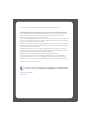 2
2
-
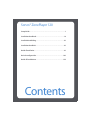 3
3
-
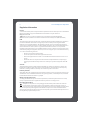 4
4
-
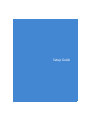 5
5
-
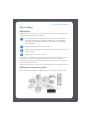 6
6
-
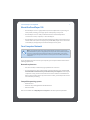 7
7
-
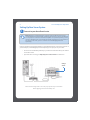 8
8
-
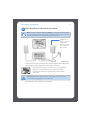 9
9
-
 10
10
-
 11
11
-
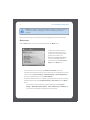 12
12
-
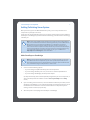 13
13
-
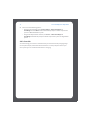 14
14
-
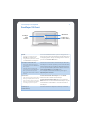 15
15
-
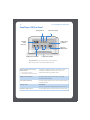 16
16
-
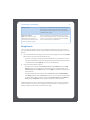 17
17
-
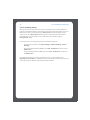 18
18
-
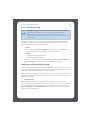 19
19
-
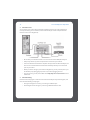 20
20
-
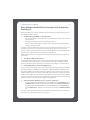 21
21
-
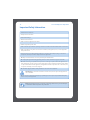 22
22
-
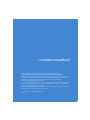 23
23
-
 24
24
-
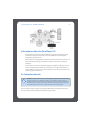 25
25
-
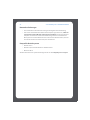 26
26
-
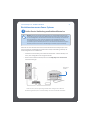 27
27
-
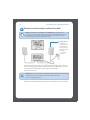 28
28
-
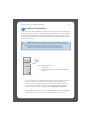 29
29
-
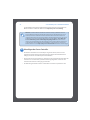 30
30
-
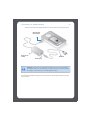 31
31
-
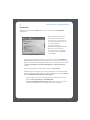 32
32
-
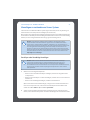 33
33
-
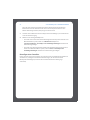 34
34
-
 35
35
-
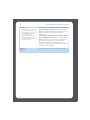 36
36
-
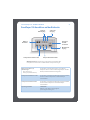 37
37
-
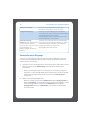 38
38
-
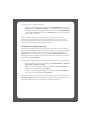 39
39
-
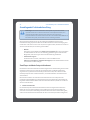 40
40
-
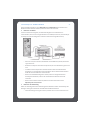 41
41
-
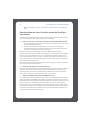 42
42
-
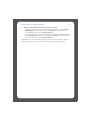 43
43
-
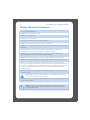 44
44
-
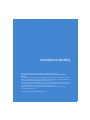 45
45
-
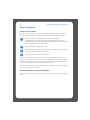 46
46
-
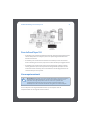 47
47
-
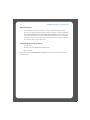 48
48
-
 49
49
-
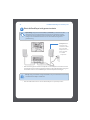 50
50
-
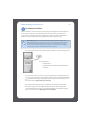 51
51
-
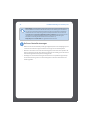 52
52
-
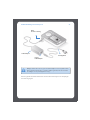 53
53
-
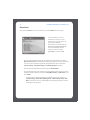 54
54
-
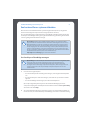 55
55
-
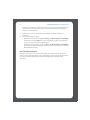 56
56
-
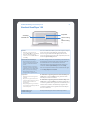 57
57
-
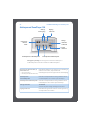 58
58
-
 59
59
-
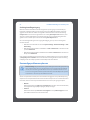 60
60
-
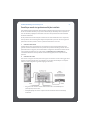 61
61
-
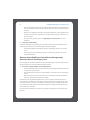 62
62
-
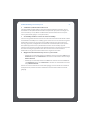 63
63
-
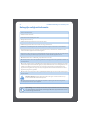 64
64
-
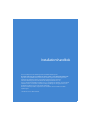 65
65
-
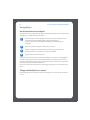 66
66
-
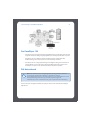 67
67
-
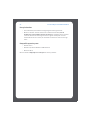 68
68
-
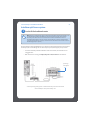 69
69
-
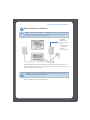 70
70
-
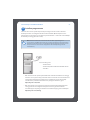 71
71
-
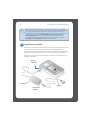 72
72
-
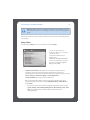 73
73
-
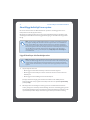 74
74
-
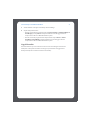 75
75
-
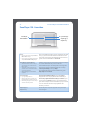 76
76
-
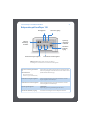 77
77
-
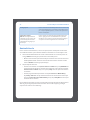 78
78
-
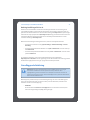 79
79
-
 80
80
-
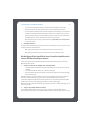 81
81
-
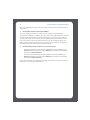 82
82
-
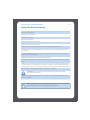 83
83
-
 84
84
-
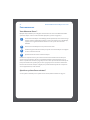 85
85
-
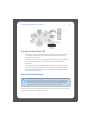 86
86
-
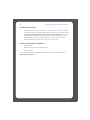 87
87
-
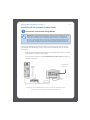 88
88
-
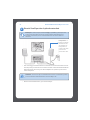 89
89
-
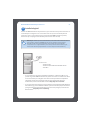 90
90
-
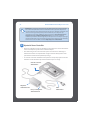 91
91
-
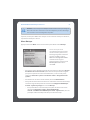 92
92
-
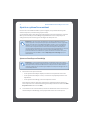 93
93
-
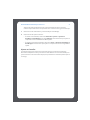 94
94
-
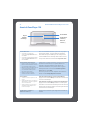 95
95
-
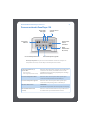 96
96
-
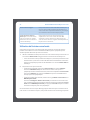 97
97
-
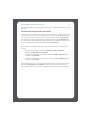 98
98
-
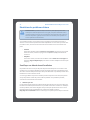 99
99
-
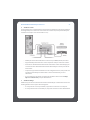 100
100
-
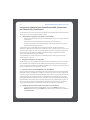 101
101
-
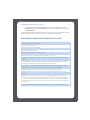 102
102
-
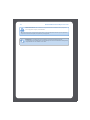 103
103
-
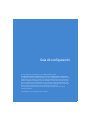 104
104
-
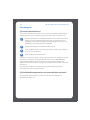 105
105
-
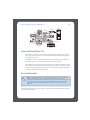 106
106
-
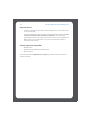 107
107
-
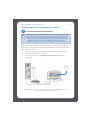 108
108
-
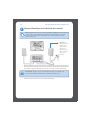 109
109
-
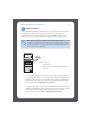 110
110
-
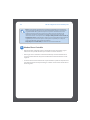 111
111
-
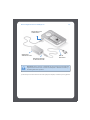 112
112
-
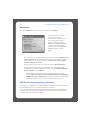 113
113
-
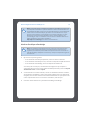 114
114
-
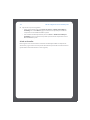 115
115
-
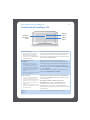 116
116
-
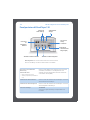 117
117
-
 118
118
-
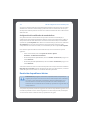 119
119
-
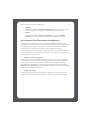 120
120
-
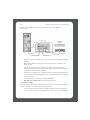 121
121
-
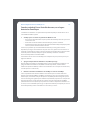 122
122
-
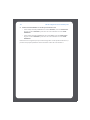 123
123
-
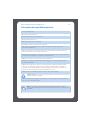 124
124
-
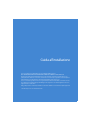 125
125
-
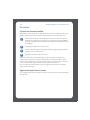 126
126
-
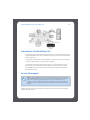 127
127
-
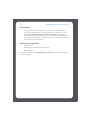 128
128
-
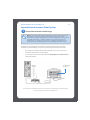 129
129
-
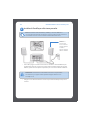 130
130
-
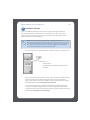 131
131
-
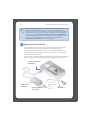 132
132
-
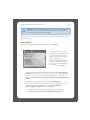 133
133
-
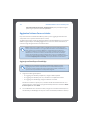 134
134
-
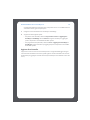 135
135
-
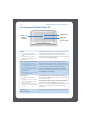 136
136
-
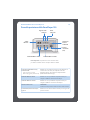 137
137
-
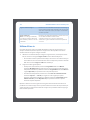 138
138
-
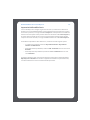 139
139
-
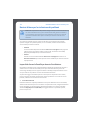 140
140
-
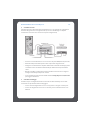 141
141
-
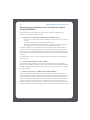 142
142
-
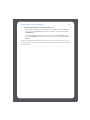 143
143
-
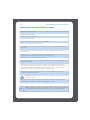 144
144
Sonos ZonePlayer 120 de handleiding
- Categorie
- Subwoofers
- Type
- de handleiding
- Deze handleiding is ook geschikt voor
in andere talen
- English: Sonos ZonePlayer 120 Owner's manual
- italiano: Sonos ZonePlayer 120 Manuale del proprietario
- français: Sonos ZonePlayer 120 Le manuel du propriétaire
- español: Sonos ZonePlayer 120 El manual del propietario
- Deutsch: Sonos ZonePlayer 120 Bedienungsanleitung
- svenska: Sonos ZonePlayer 120 Bruksanvisning